Вы успешно пользуетесь VirtualBox не первый день, но вот однажды запускаете установленную виртуальную системы и вдруг получаете сообщение «Не удалось открыть сессию для виртуальной машины…». Пробуете запустить другую WM и получаете то же сообщение об ошибке. Раскрыв детали, видите следующую картину: во-первых, VirtualBox ссылается на отсутствие некоего файла WinHvPlatform.dll, во-вторых, указывает на отключение в BIOS аппаратной виртуализации.
Итак, давайте разбираться.
Содержание статьи:
Файл WinHvPlatform.dll
Библиотека WinHvPlatform.dll может отсутствовать на вашем компьютере, но это никак не должно влиять на работу VirtualBox, поскольку нужна она только штатному гипервизору Hyper-V. Не стоит тратить время на поиск этой библиотеки в интернете, не даст результата и переустановка компонентов Visual C++ и Microsoft .NET Framework, так как на истинный источник проблемы указывает вторая ошибка — VT-x is disabled in the BIOS for all CPU modes.
Включена ли виртуализация
Если на компьютере имел место системный сбой, а с приведенной нами ошибкой нередко приходится сталкиваться как раз после таких сбоев, в том числе прерывания завершения работы компьютера или его отправки в гибернацию нажатием Reset (в случае зависания), необходимо проверить состояние функции аппаратной гибернации.
Откройте Диспетчер задач, переключитесь на вкладку «Производительность», выберите «ЦП» и посмотрите под графиком загруженности, доступна ли виртуализация.
Также вы можете посмотреть статус виртуализации в BIOS, перейдя в раздел Advanced -> CPU Configuration -> Intel Virtualization Technology (в разных моделях BIOS название может отличаться). Отвечающая за аппаратную виртуализацию опция должна иметь значение Enabled.
Антивирусы
Если аппаратная виртуализация включена, а VirtualBox, тем не менее, утверждает обратное, причина неполадки кроется в программной части, а именно в настройках вашей антивирусной программы, которые могут быть изменены при обновлении приложения.
В частности, причиной ошибки с кодом 0x30004005 при запуске виртуальных машин в VirtualBox может стать включенная политика Защитника Windows «Средство обеспечения безопасности на основе виртуализации».
Если у вас она включена, установите для нее значение либо «Отключена», либо «Не задана» и перезагрузите компьютер.
Другой пример — популярный антивирус Avast с включенной опцией «Виртуализация с аппаратной поддержкой».
Эта функция «обеспечивает дополнительную защиту для некоторых функций виртуализации, что не позволяет вредоносным программам покидать песочницу», но она же может привести к проблемам использования аппаратной виртуализации вообще.
Отключите ее и перезагрузите компьютер.
Кстати, это уже не первый случай, когда Avast препятствовал работе сторонних гипервизоров, причем не только VirtualBox, но и VMware Workstation.
Сброс BIOS
Наконец, причиной проблемы может стать сбой BIOS — не слишком часто встречающееся явление. Если никакие другие способы устранения неполадки не дали положительного результата, попробуйте сбросить BIOS к исходным настройкам.

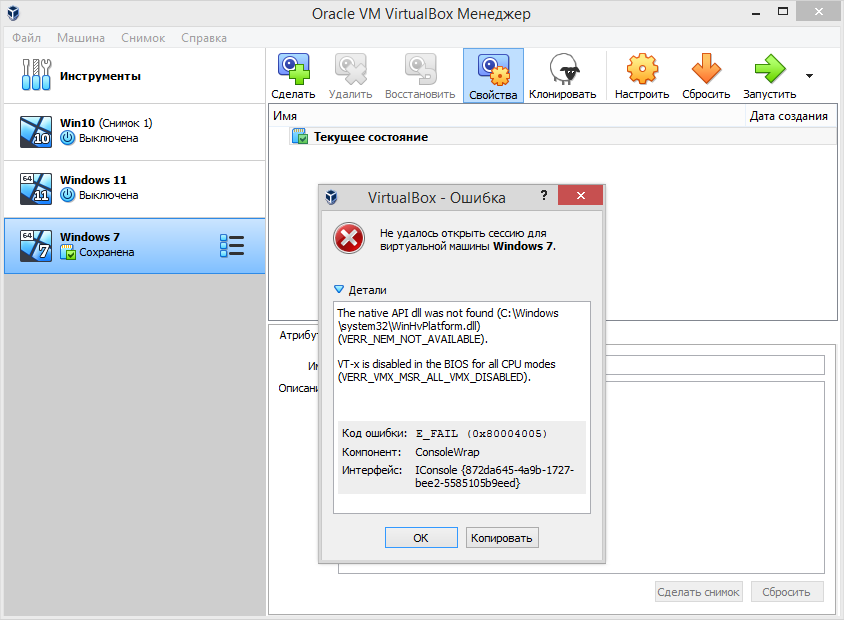
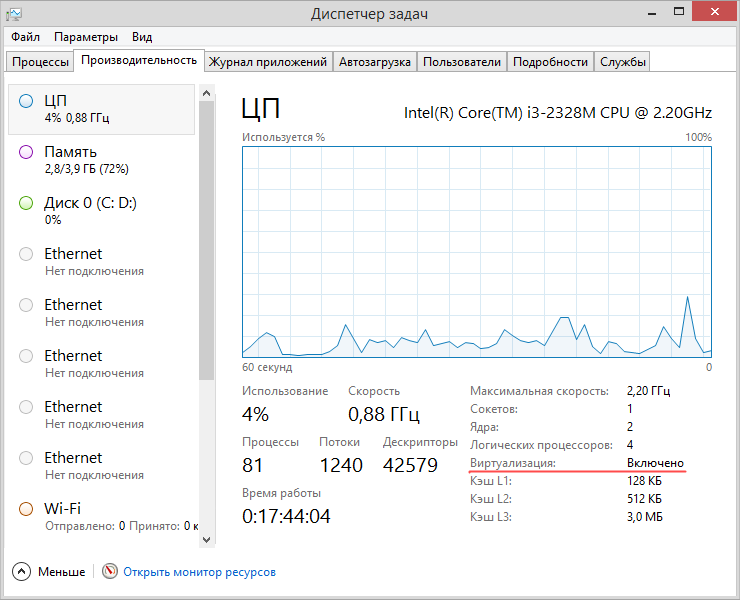
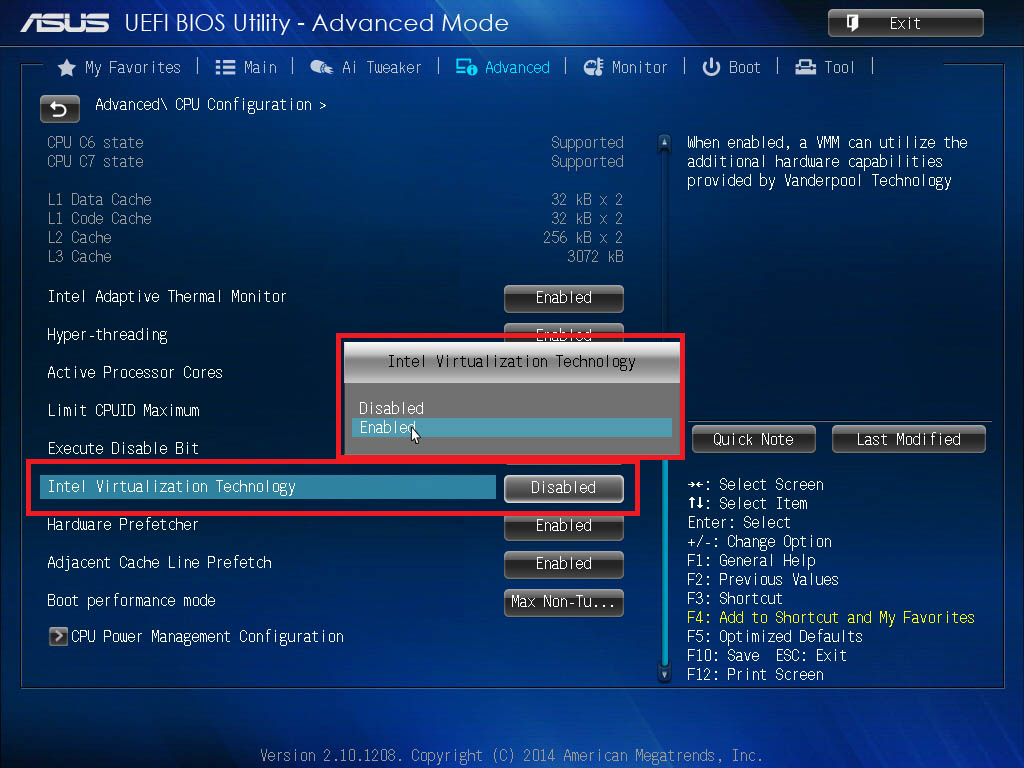
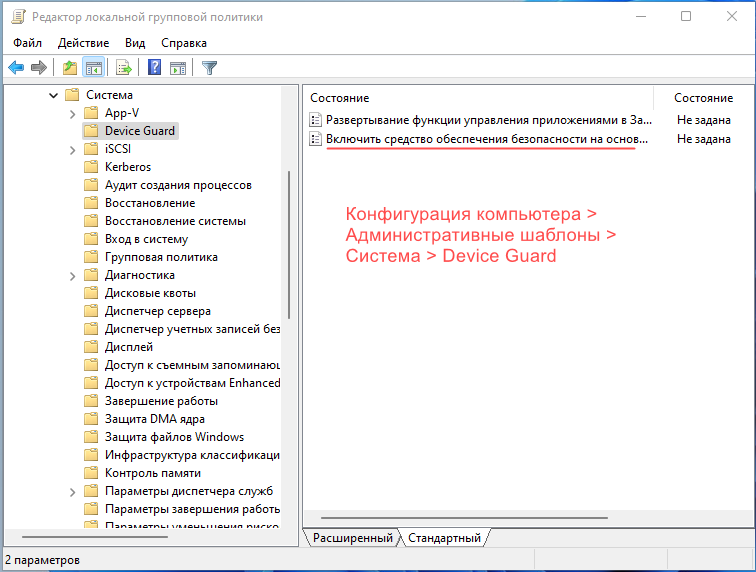
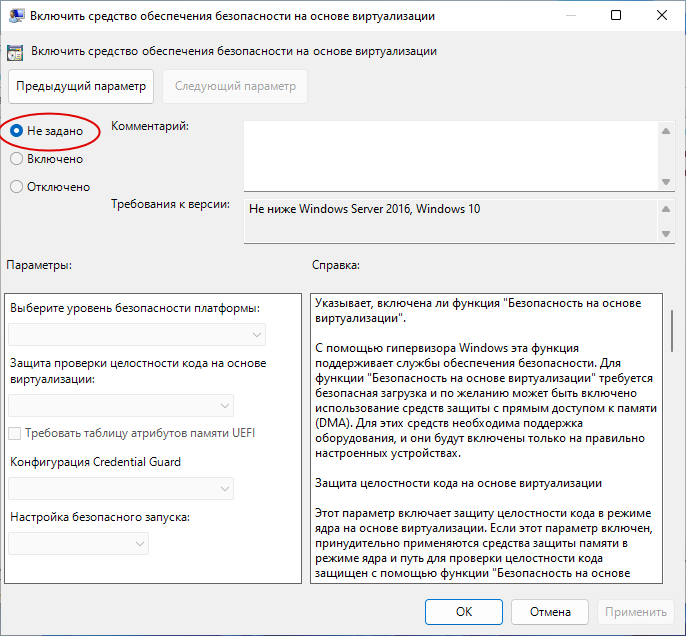
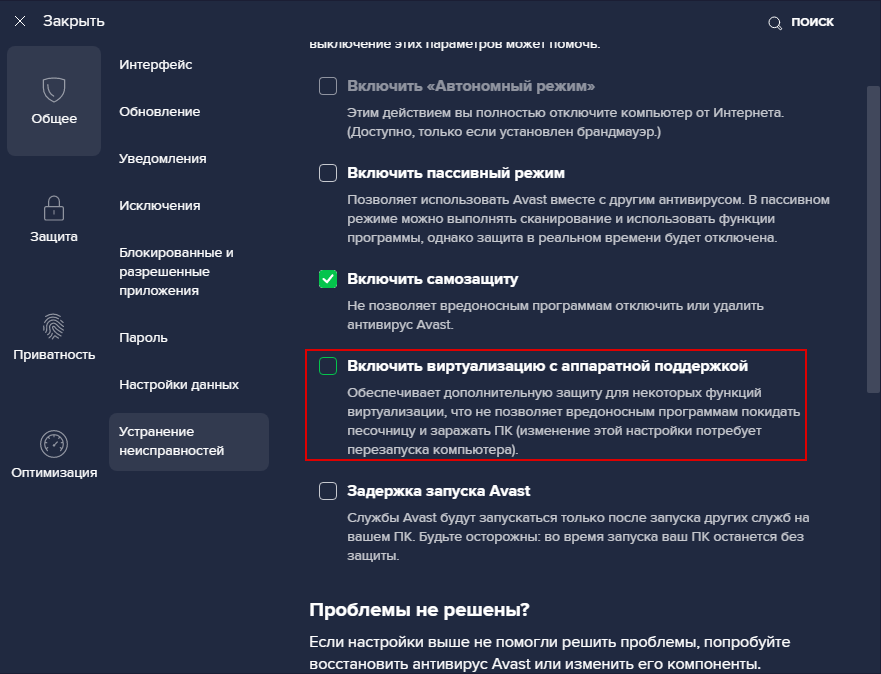

 (4 оценок, среднее: 4,00 из 5)
(4 оценок, среднее: 4,00 из 5)
У меня в Диспетчере задач, Виртуализация: Не подходит. Что это означает и как бороться? Раньше всё работало
Компьютер отключали от питания перед тем, как появился этот статус?
а где эта Конфигурация компьютера?